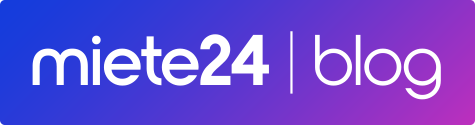Dieses Dokument zeigt dir ein paar Möglichkeiten, wie du deinen privaten Internetzugang ggf. optimieren kannst, wenn es zu Problemen mit der Nutzung des VPN-Tunnels, der Verbindung zu Terminalservern oder in Teams-Meetings kommt.
Vorab…
Auch wenn du den neusten „Glasfaser-Superduper-Mega-Gigabit-Anschluss“ nutzen kannst – Gratulation! – ist das kein Garant, dass es in deinem privaten Netzwerk zu Problemen mit der Bandbreite oder der Verbindung an sich kommen kann.
Gerade für die Verbindung zu einem Terminalserver (du arbeitest remote auf einem Server in der Firma) ist wichtig wie dein Router, der die Internetverbindung herstellt, die Prioritäten für die einzelnen Geräte in deinem Haushalt regelt.
Wir sind im Zeitalter von Fernsehen und Telefonie via Internet, Streamingdiensten, wie Netflix/Amazon/AppleTV und Geräten wie Kühlschränke, Glühbirnen, Heizungs-Thermostate, die alle dauernd ihrem „Schöpfer“ Bericht erstatten oder Daten in die „Cloud“ senden, damit du auf dem Smartphone den Status verfolgen kannst. Wo Kinderzimmer sind oder das Kind im Manne lebt, gibt es dazu meist noch Spielekonsolen, die ganz besonderen Einfluss haben.
Im privaten Bereich sind Router, wie die Fritz!Box oder diese als Version eines Anbieters, z.B. 1&1 weit verbreitet. Die Kabelanbieter haben meist eigene Boxen, die auch auf den privaten Bereich optimiert sind. Nicht alles hier muss auf deine Umgebung zutreffen oder Probleme lösen.
Hier ein paar Tipps, die du zumindest mal gehört haben solltest.
Sieh diese als Vorschlag, was du auf deiner Seite der Leitung prüfen kannst, um Fehlerquellen auszuschließen.
Danke für deine Mitarbeit!
Hier ein paar Tipps, die du zumindest mal gehört haben solltest…
- 5Ghz W-Lan
- Bandbreite für Windows-Updates Ein Kabel ist ein Kabel
- Mobiler Hotspot Multifunktionsgerät Online-Backups
- Priorisieren von Geräten Spielekonsolen
- Streamingdienste
- Videos auf Terminalservern Virenscanner/Security-Suiten VPN auf mehreren Geräten W-Lan trotz Kabel Zwangstrennung Zusammenfassung
5Ghz W-Lan
Gerne wird superschnelles 5Ghz W-Lan beworben. Das macht aber nicht für jedes Gerät Sinn.
Laut einer EU-Richtlinie müssen Funknetze in diesem Band den Signalen eines Wetter- oder Militärradars Vorrang geben. Daher prüft dein Router, wenn dieses Band aktiv ist, regelmäßig, ob eine solche Quelle in der Nähe aktiv ist und es kann dabei bis zu 10 Minuten zu Beeinträchtigungen kommen, weil der Kanal freigegeben wird.
Im Ereignisprotokoll deines Routers steht dann sowas in der Richtung…
„5-GHz-Band für […] Min. nicht nutzbar wegen Prüfung auf bevorrechtigten Nutzer (z. B. RADAR) auf
dem gewählten Kanal (Frequenz [GHz])“
Das kann mehrfach am Tag der Fall sein!
Je nachdem, wie dein Router eingestellt ist, wechselt er dann automatisch das Band oder nicht. Aber auch der automatische Bandwechsel, verursacht oft kurze Unterbrechungen.
Heizungsthermostate oder Lampensteuerungen usw., die du mit deinem W-Lan verbunden hast, stört das in der Regel gar nicht.
Hast du aber gerade ein Teams-Meeting oder bist per Remotedesktop auf dem Terminalserver der Firma, dann wundere dich nicht, wenn das Bild mal ein paar Minuten hängt oder weiß wird. Ursache ist oft, dass kein automatischer Bandwechsel stattfindet und du für einige Minuten kein W- Lan zur Verfügung hast.
Oft sind Router, Notebook oder PC genau in der Zeit dann schon von dir neu gestartet aber der Grund war ein anderer .
Wenn schon W-Lan mit Notebook oder PC, dann stelle die Verbindung fest auf das normale 2,4 Ghz Band ein.
Auch dein Smartphone meckert nicht, wenn es mal ein paar Minuten keine E-Mails empfangen kann. Surfst du genau zu dem Zeitpunkt damit im Internet, merkst du das es bei deaktiviertem W-Lan plötzlich besser geht. Ein paar Minuten später funktioniert es auch mit W-Lan wieder ganz normal.
Bandbreite für Windows-Updates
Windows führt Updates ohne abweichende Einstellung immer im Hintergrund aus. Du kannst die Bandbreite hierfür ab Windows 11 beschränken.
Hast du mindestens die Version 11, gib Windows nur einen Teil der verfügbaren Bandbreite, denn ob das etwas länger lädt, ist egal. Hast du eine ältere Windows-Version in deinem privaten Umfeld im Einsatz, findest du bei „google“ einige Tricks und eventuell auch im Abschnitt „Priorisieren von Geräten“.
Somit bleibt genug Bandbreite zum Arbeiten.
Hast du weitere Windows-Geräte im Haushalt, wirf doch mal einen Blick auf die Einstellungen für Updates.
Bedenke bitte auch, dass Windows Updates gerne im Hintergrund installiert und sich erst bei dir meldet, wenn du dein Gerät neu starten sollst. Fühlt es sich also mal wieder an, als zieht sich alles „wie ein Topf Leim“, kann es sein, dass nicht die Verbindung zum Terminalserver schuld ist, sondern dein Gerät sich gerade auf den aktuellen Stand bringt. Das kann mitunter viele Minuten so gehen.
Ein Kabel ist ein Kabel
W-Lan hin oder her…
Wenn es die örtlichen Gegebenheiten zulassen, bist du mit einem Kabel immer besser verbunden.
In einem Mehrfamilienhaus oder großen Wohnblock kommt es aufgrund der großen Anzahl von Geräten zu weiteren Beeinträchtigungen, da die Anzahl der Kanäle begrenzt ist und dein W-Lan Router sich hier mit den Geräten der Nachbarn versucht abzustimmen.
Daher nochmal…für einen PC oder ein Notebook gilt -> „Ein Kabel ist ein Kabel!“
Mobiler HotSpot
Wenn du dein SmartPhone oder eine Datenbox als mobilen HotSpot frei gibst, nutzt Windows diesen wie eine normale Netzwerkverbindung und geht auch entsprechend verschwenderisch mit den Ressourcen um. Hier ist meist die Direktverbindung der Flaschenhals. Gerade als Außendienstmitarbeiter:in nutzt man das häufig oder wenn der Internetzugang zuhause mal gestört ist.
Achte als Windows-Benutzer darauf, dass in den Einstellungen deiner Verbindung „Getaktete Verbindung“ aktiviert ist.
Ist die Funktion aktiv, werden nur notwendige Daten übertragen und z.B. keine Windowsupdate durchgeführt. Das passiert dann wieder, sobald du mit deinem Netzwerk oder W-Lan verbunden bist.
Klicke dazu mit rechts auf deine Netzwerkverbindung zum HotSpot und wähle „Eigenschaften“…
Ein positiver Nebeneffekt und nicht ganz unwichtig… dein Datenvolumen wird geschont! Gerade Updates reißen hier große Löcher.
Solltest du ausschließlich mit einem mobilen HotSpot über dein Smartphone oder eine Datenbox arbeiten, musst du dich damit arrangieren und kannst eventuell wenigstens die Zeiten für Updates beeinflussen.
Auf keinen Fall solltest du Sicherheitsupdates deaktivieren, nur um irgendwie die Geschwindigkeit zu erhöhen oder Datenvolumen zu sparen!
Multifunktionsgerät
Du scannst öfter mal was ein und sendest die Daten direkt von deinem Multifunktionsgerät per E- Mail?
Dann kann das, je nach Dokumentengröße, auch mal zu ganz kurzen Verbindungsproblemen führen.
Sieh dir dazu bitte den Abschnitt „Online-Backups“ an, da dort die mögliche Ursache schon beschrieben ist.
Ist für dich eingestellt, dass du vom Terminalserver der Firma auf deinem Multifunktionsgerät im HomeOffice drucken kannst, bedenke, dass die Daten von der Firma über deinen Anschluss an den Drucker gesendet werden.
Das ist nicht dasselbe, wie wenn dein PC oder Notebook direkt an den Drucker sendet. Ggf. ist dafür auch ein CloudPrinting-Dienst eingerichtet.
Das Problem ist, dass Druckdaten sehr groß werden können, z.B. wenn du ein Word-Dokument oder eine Powerpoint-Präsentation mit vielen Bildern druckst. Das kann die Verbindungsqualität in der Zeit des Druckvorgangs stark beeinflussen.
Online-Backups
Alles in die Cloud – Backup ist gut, aber hier geht es meist um große Datenmengen.
Hast du iCloud Backup oder OneDrive in der Microsoft Welt im Einsatz, achte hier, besonders was auf deinen Geräten eingestellt ist und denke an alle Geräte im Haushalt.
Hier gehen die Daten in umgekehrter Richtung aus dem Haus und bei vielen Anschlüssen geht senden nicht so schnell wie runterladen.
Wirf mal einen Blick in die Daten zu deinem Anschluss wieviel „Upstream“ du hast und oft steht da ein „bis zu“ davor.
Macht dein Smartphone regelmäßig ein Backup vom Gerät, auch nur der Fotogalerie oder dein PC gleicht deinen Dokumenten-Ordner mit OneDrive ab, kann das teilweise heftige Auswirkungen auf die Verbindung zum Terminalserver in der Firma haben, wenn du keine Priorisierung oder QoS eingestellt hast.
Wirf hierzu einen Blick in den Abschnitt Priorisieren von Geräten.
Prüfe also mal alle betroffenen Geräte im Haushalt, wann die denn so ihre Daten in die Wolke pumpen. Oft ist hier eingestellt „nur bei W-Lan“ und du hast plötzlich Verbindungsprobleme immer genau dann, wenn ein Familienmitglied nach Hause kommt und das iPhone erstmal die letzten Fotos in ultimativer Superauflösung in die Cloud sichert . Nach einer Minute ist dann plötzlich alles wieder gut.
Priorisieren von Geräten
Eine Grundregel bei Routern für den Heimbereich ist meistens „Zocken geht vor!“.
Das bedeutet für uneingeschränkten Spielespaß bei Onlinespielen, werden diese Daten bevorzugt.
Nur so ist es möglich, damit der Spieler z.B. die Position des Gegners auch nahezu in Echtzeit sieht. Diese Daten drängeln sich dann zwischen den Rest. Auch wenn du einen Internetanschluss mit viel
Bandbreite hast, kann der Router, im Prinzip, immer nur „Eins nach dem Anderen“. Du kannst bei den meisten Routern Geräte oder Dienste priorisieren.
Bei vielen, oft professionelleren Geräten, gibt es auch eine Funktion namens QoS „Quality of Service“. Hier lässt sich einstellen, welche Dienste, z.B. Telefonie oder Remotedesktop, wieviel Bandbreite zugesichert bekommen oder maximal benutzen dürfen.
Spielekonsolen
Auch wenn die Kinder in der Schule sind oder das Kind im Manne auf Arbeit, können PlayStation oder Xbox die Verbindung in die Firma beeinträchtigen.
Standardmäßig sind die Konsolen meist so eingestellt, dass sie Updates im Hintergrund laden, auch wenn sie nach dem Spielen ausgemacht wurden.
Damit der Spielespaß dann ungetrübt losgehen kann, laden sie Update auch dann, wenn sie scheinbar gar nicht an sind.
Prüfe hierzu unbedingt auch mal die Einstellungen in der Spielekonsole, sofern in deinem Haushalt vorhanden.
Und denke daran, für deinen Router gilt meist „Zocken geht vor!“ und schaue dir deshalb den Abschnitt Priorisieren von Geräten an.
Streamingdienste
Unterschätze auf keinen Fall Streamingdienste. Online etwas Musik hören ist meist noch kein Problem, läuft aber ein Fernsehgerät und du hast TV-Dienste über das Internet gebucht, kommen schnell große Datenmengen zusammen.
Laufen mehrere Geräte im Haushalt, die Musik oder Videos streamen, kommt es sehr schnell zu Problemen mit der Verbindung zum Terminalserver in der Firma.
Streamingdienste werden wegen Video- und Tonqualität in der Regel vom Router bevorzugt.
Wirf auch hierzu einen Blick in den Abschnitt Priorisieren von Geräten.
Videos auf Terminalservern
YouTube und andere Onlinequellen für Videos starte lokal im HomeOffice auf deinem Gerät und nicht auf dem Terminalserver, wo du arbeitest!
Bedenke aber auch, dass bereits ein 4k YouTube-Video, welches „nebenbei“ und nicht auf dem Terminalserver läuft, die Bandbreite negativ beeinflussen kann. Bei der Arbeit schaust du im HomeOffice ja aber nur Präsentations- oder Schulungsvideos und machst dann nichts anderes parallel .
Versuche den „Medienkonsum“ auf Terminalserver zu vermeiden, wo es nur geht!
Virenscanner/Security-Suiten
Nichts ist schneller als dein neu installiertes Notebook oder PC…und zwar genau so lange, bis du dir einen Virenscanner oder eine Security-Suite installierst.
Das macht aus Sicherheitsgründen auch Sinn. Aber wenn du eine Software einsetzt, die „möglichst alles“ prüfen soll, macht sie das im Prinzip auch bei jedem Klick, was sich einmal auf die Performance auswirkt und auch zu Störungen führen kann.
Heutzutage vergleicht eine Sicherheitssoftware nicht nur Daten mit einem hinterlegten Muster, sondern eine sogenannte Heuristik, was man mit „Verhaltensanalyse“ übersetzen kann. Sie sucht nach bestimmten Mustern, was auf dem Gerät so passiert, und entscheidet dann gefühlt „nach Lust und Laune“ zu blocken oder nicht. So kann es z.B. sein, dass es ewig dauert, bis es bei dir im HomeOffice druckt, scannt oder ein Programm sich öffnet.
VPN auf mehreren Geräten
Aktuell kann eine VPN-Verbindung nur über ein Gerät hergestellt werden.
Bist du über dein Notebook eingewählt und arbeitest auf dem Terminalserver und öffnest die Verbindung auf dem Smartphone, wird dein Notebook getrennt. Das ist den meisten auch klar.
Das Problem ist, wenn du noch die alte Variante des Zugangs hast, d.h. du musst noch nicht per Microsoft Authenticator einen Code zusätzlich zum Passwort eingeben, kann dein Smartphone, wenn du eines mit Android verwendest, die Verbindung automatisch herstellen!
Achte darauf, dass dies nicht unter Einstellungen aktiviert ist, sonst schmeißt dich dein Smartphone raus, wenn ihm einfällt die Verbindung aufzubauen. Das kann für dich auch so wirken als passiert es in unregelmäßigen Abständen, je nachdem, wie dein Gerät eingestellt ist (Abgleich E-Mails, Kalender und andere Daten).
Merke also, wenn deine VPN-Verbindung immer mal abbricht, kann das auch eine andere Ursache statt Leitungsprobleme haben!
Bedenke bitte auch, dass es Probleme geben kann, wenn dein(e) Partner:in zuhause auch gleichzeitig über VPN arbeiten muss. Oftmals haben Router für den privaten Bereich Probleme das zu handhaben und der eine „kickt“ den anderen immer mal aus der Leitung.
Auch die Updates solcher Lösungen, die teilweise stündlich im Hintergrund ausgeführt werden und oft nicht gerade klein sind, können immer mal wieder zu Verzögerungen beim Arbeiten führen. Prüfe hierzu mal die Update-Einstellungen deiner Sicherheitssoftware und wirf einen Blick auf den Abschnitt „Priorisieren von Geräten“.
Verwendest du dein Smartphone oder eine Datenbox als HotSpot für die Internetverbindung, könnte der Abschnitt „Mobiler HotSpot“ eventuell interessant für dich sein.
W-Lan trotz Kabelverbindung
Auch hier kann dir Windows einen Streich spielen. Trotz Kabelverbindung kann auch die W-Lan- Verbindung parallel aktiv sein! Achte hierzu auf die Symbole in der Taskleiste. Bist du per Kabel verbunden, solltest du W-Lan deaktivieren.
Zwangstrennung
„Reboot tut gut“…sagt man in der IT und so denkt auch dein Anbieter für den Internetanschluss.
Im privaten Bereich wird in der Regel alle 24h eine Zwangstrennung durchgeführt. Wenn das bei deinem Anschluss der Fall ist, passiert das meist 24h nachdem sich dein Router mit dem Anbieter verbunden hat.
Es gibt aber auch Anbieter, die machen das nachts.
Solltest du Probleme haben, dass deine Verbindung genau 1x am Tag immer zur gleichen Zeit getrennt wird, so starte doch deinen Router einfach vor dem Schlafengehen neu. Dann passiert die Zwangstrennung mit ein bisschen Glück nicht tagsüber.
Bedenke hierbei wiederum, dass es nur so lange Sinn macht, wie du nicht tagsüber deinen Router neu startest, warum auch immer .
Zusammenfassung
• W-Lan ist nicht immer eine gute Lösung, daher prüfe, ob du nicht doch ein Kabel verwenden kannst.
• Streaming und damit auch Fernsehen über Internet, geht auf die Bandbreite und wird wegen Bild und Ton vom Router normalerweise bevorzugt behandelt.
• Verschaffe dir einen Überblick, welche Geräte in deinem Haushalt regelmäßig Updates laden oder in der „Cloud“ Backups erstellen.
• Stelle die Zeiten für Updates und Backups in die „Cloud“ auf allen Geräten so ein, dass dies möglichst nicht während deiner Kernarbeitszeit stattfindet.
• Prüfe, ob bei deinem Router die Möglichkeit besteht Dienste und/oder Geräte zu priorisieren.